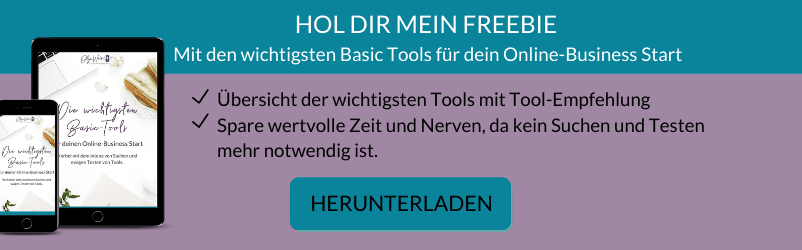Lieblingstool #1: Paper von Dropbox

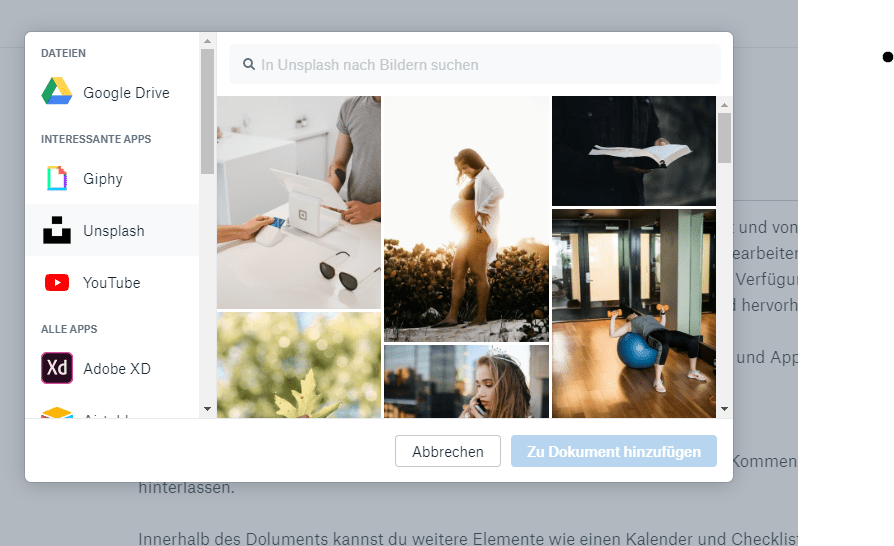
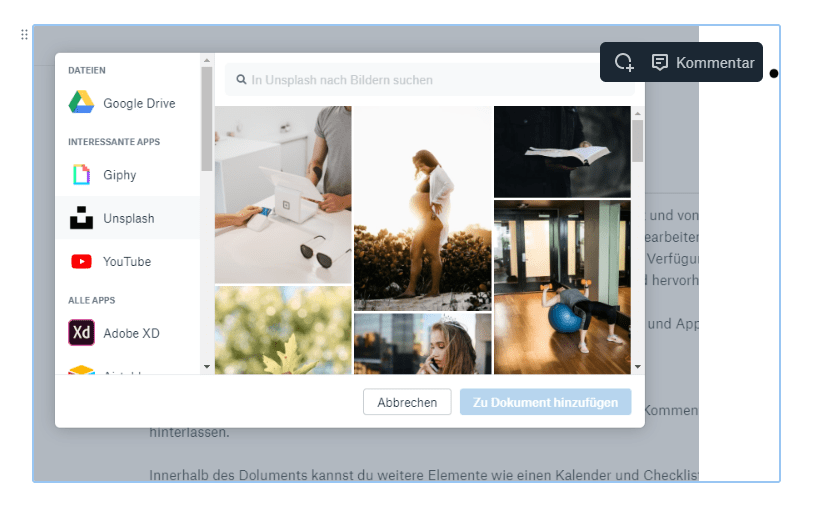
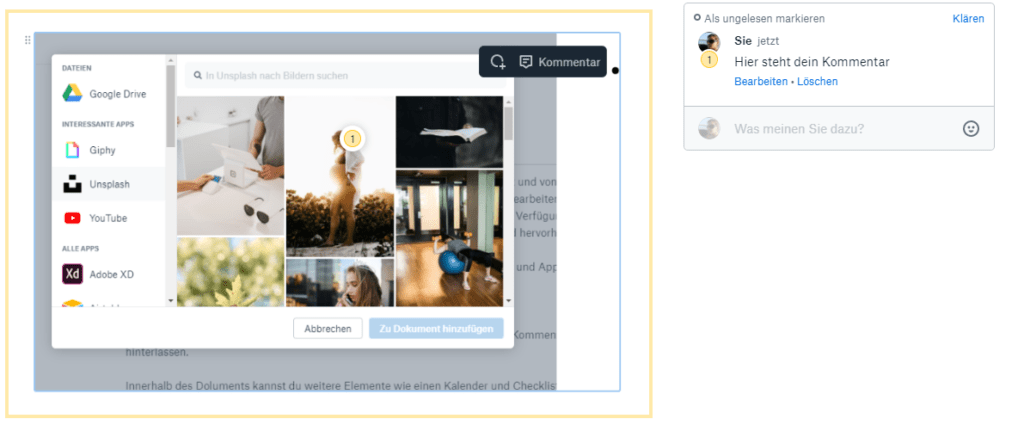
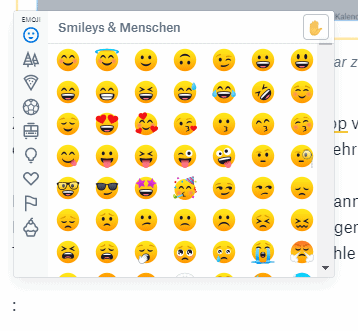
Lieblingstool #2: awork
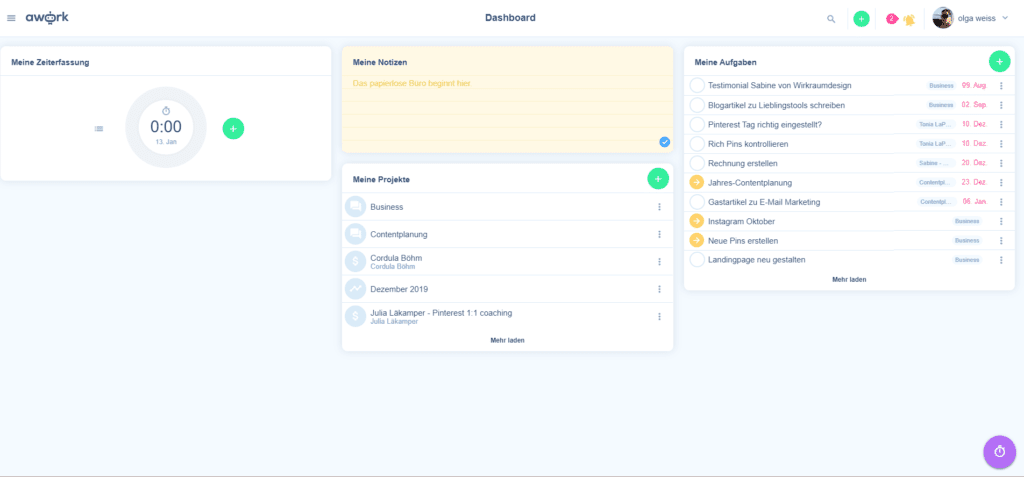
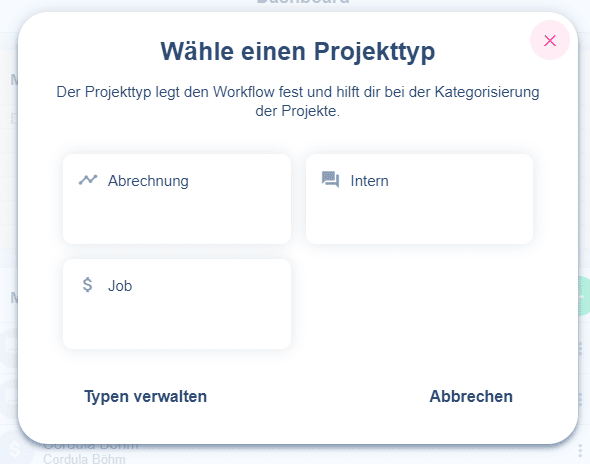
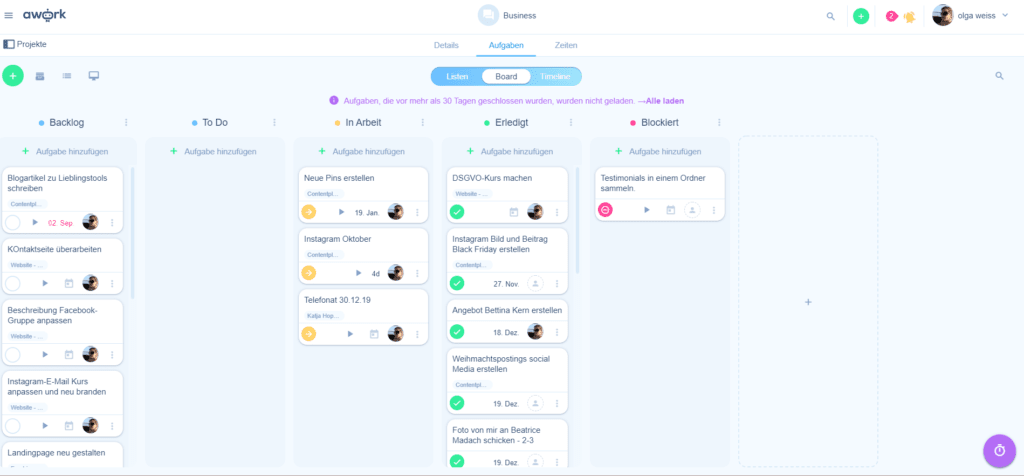
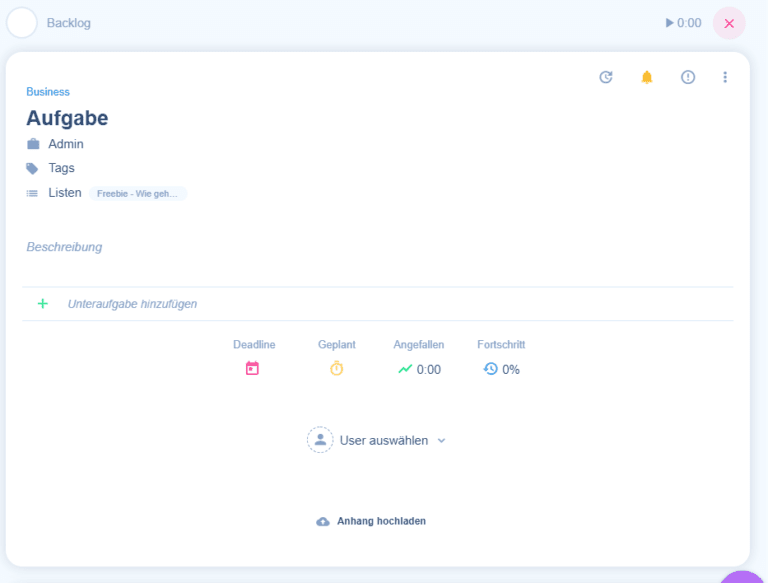
Lieblingstool #3: Planoly
Um meine Beiträge bei Instagram zu planen und zu veröffentlichen, nutze ich das Tool Planoly. Mit Planoly kannst du auch deine Stories vorplanen. Diese Funktion nutze ich allerdings so gut wie gar nicht.
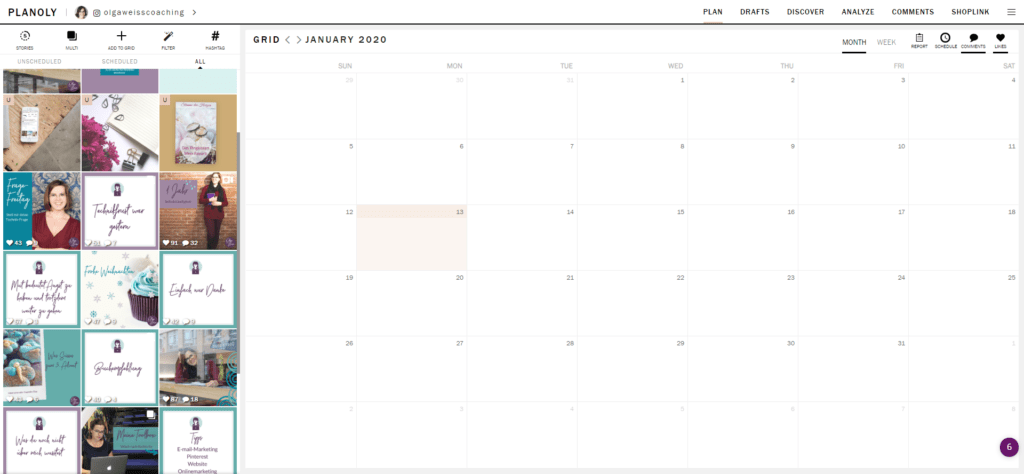
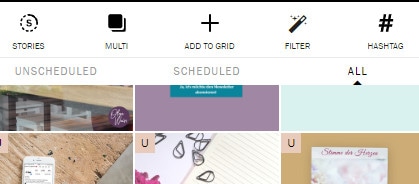
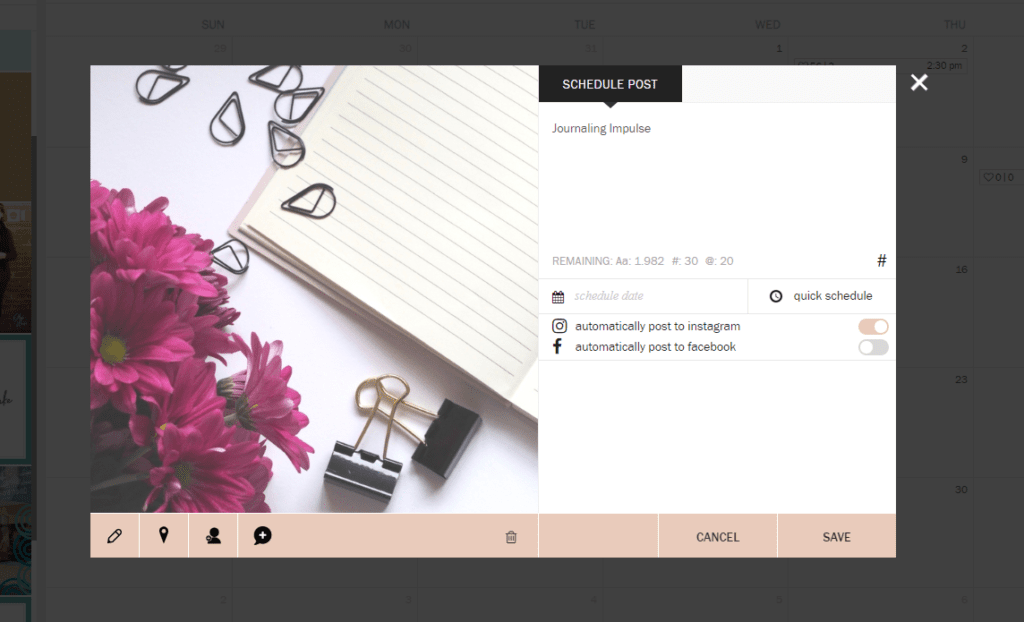
Hast du mal eine Idee für einen Beitrag, aber noch nicht das richtige Bild, dann kannst du einen Platzhalter einfügen, deinen Beitrag verfassen und speichern und zu einem späteren Zeitpunkt den Platzhalter durch dein Bild austauschen.
Planoly hat auch eine Analyse-Funktion deiner Beiträge und Stories mit allen wichtigen Kennzahlen auf einem Blick.
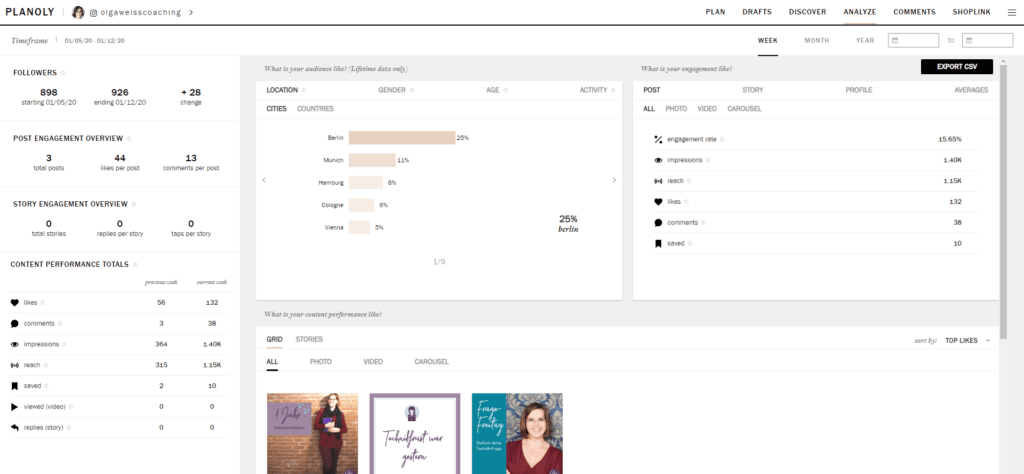
Lieblingstool #4: Tailwind
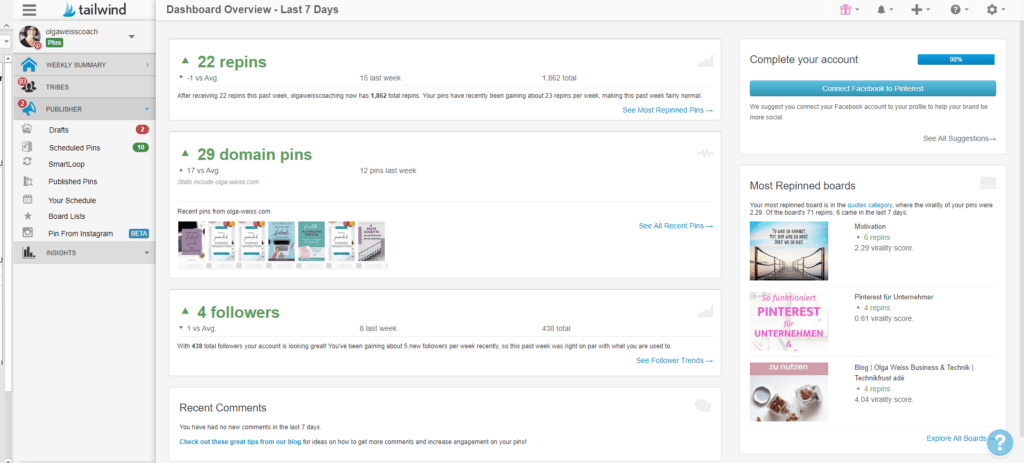

Das Einplanen der Pins ist super einfach. Du wählst über den Button “Create Pin” deine Pin-Grafik aus, diese wird dann hochgeladen und dann wählst du die relevanten Pinnwände aus, vergibst einen Pin-Titel sowie eine Pin-Beschreibung und passt die URL an. Zum Schluss klickst du auf “Add to Queue “ und dein Pin wird in den nächsten freien Slot deines “Schedules” eingeplant und dann zu diesem Zeitpunkt veröffentlicht.
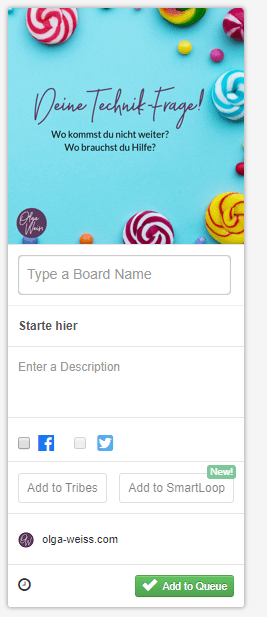
Lieblingstool #5: Canva
Canva ist ein Grafikdesign-Tool und meine erste Wahl, wenn ich schnell eine Grafik für Social Media und Co. erstellen möchte. Canva hat unzählige Vorlagen für die unterschiedlichsten Formate.
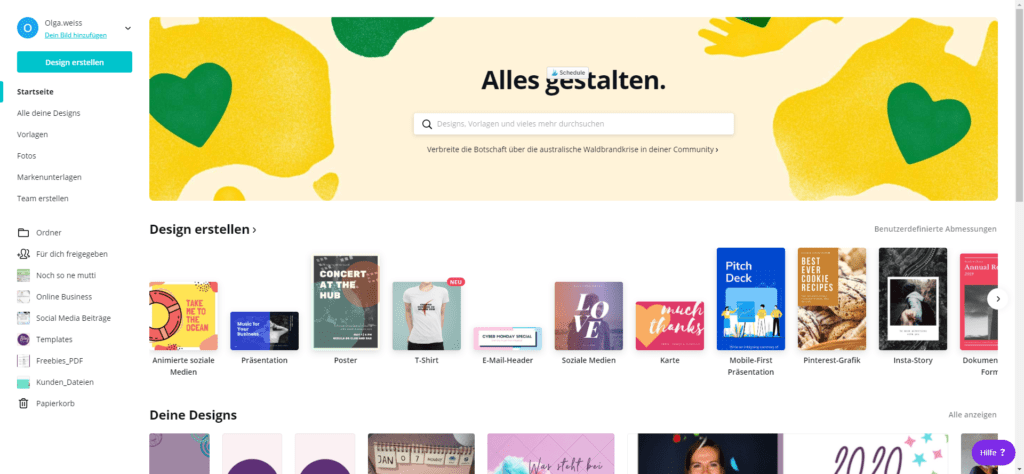
Nachdem du ein Format ausgewählt hast, kannst du per Drag-and-Drop deine Grafiken erstellen. Neben den vielen Vorlagen hast du Zugriff auf Bilder, Vektorgrafiken, Gifs und Schriftarten. Du kannst natürlich deine eigene Schriften (nur in der Pro-Version) und deine eigenen Bilder hochladen.
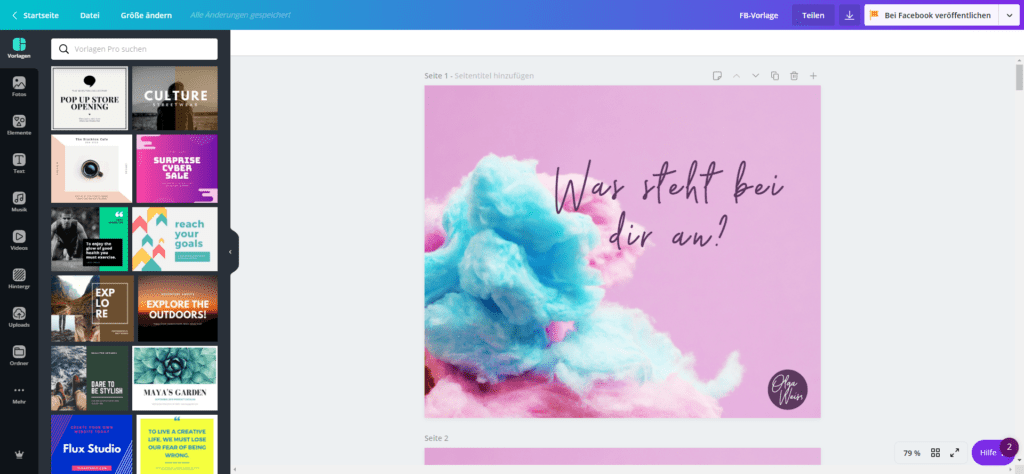
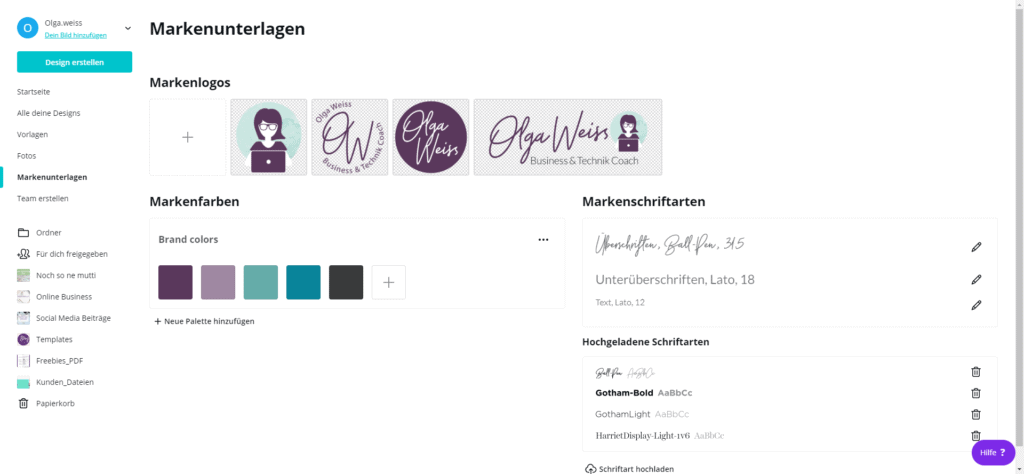
Weitere Blogartikel

JavaScript: Das steckt wirklich hinter den interaktiven Webseiten (und warum es für dein Business wichtig ist!)
JavaScript bringt Leben auf deine Webseite – von interaktiven Formularen bis zu dynamischen Inhalten. Erfahre, warum du es kennen solltest!
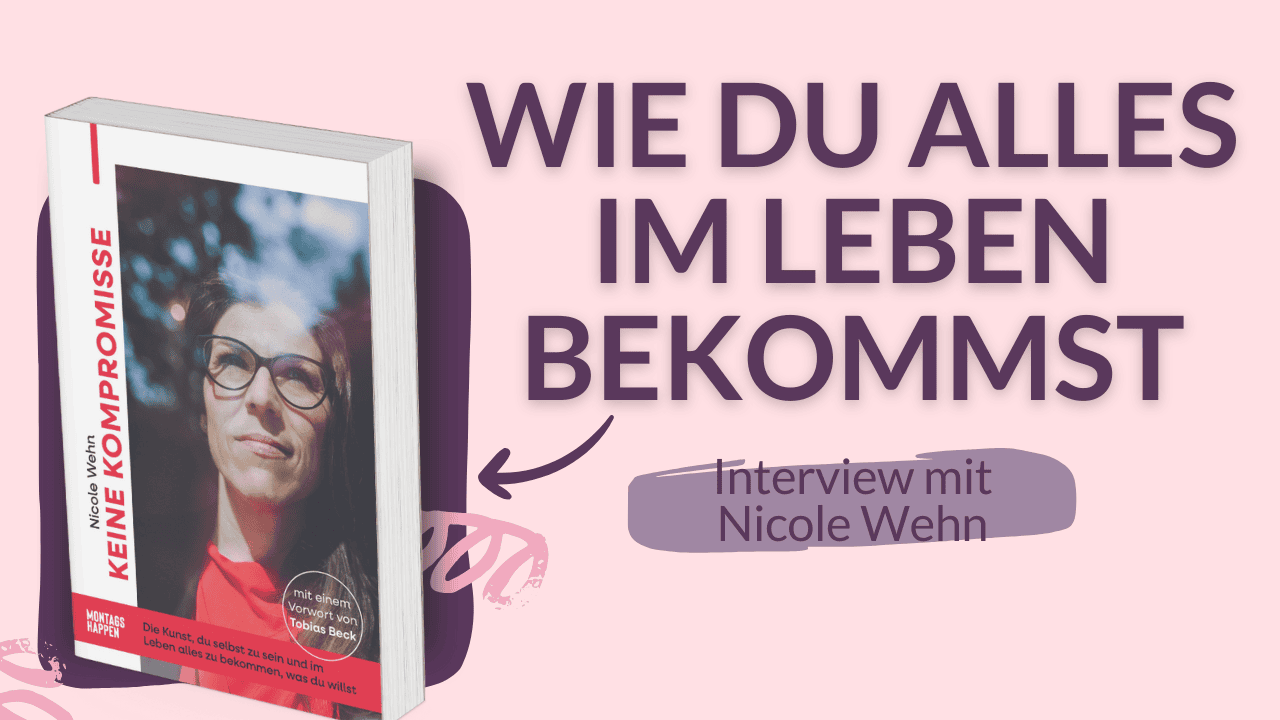
Keine Kompromisse – Die Kunst, authentisch erfolgreich zu sein: Ein Blick auf Nicole Wehn´s neues Buch
Wir Frauen haben oft gehört, nicht zu vorlaut und frech zu sein. Wir sollen genügsam sein. Uns nicht an erster Stelle stellen.
Aber genau das ist notwendig, wenn wir im Business erfolgreich sein wollen und Leben alles bekommen wollen, was wir wollen.
Keine Kompromisse – so heißt das erste Buch von Nicole Wehn und über ihren Weg, der Rolle der Frau im Business und der Kunst selbst zu sein habe ich mit ihr in einem Interview gesprochen.

11 SEO-Mythen, die du nicht mehr glauben solltest
GASTARTIKEL: Die Startseite braucht kein SEO.“ Was für ein Quatsch! Diesen und 10 weitere SEO-Mythen kannst du getrost vergessen.
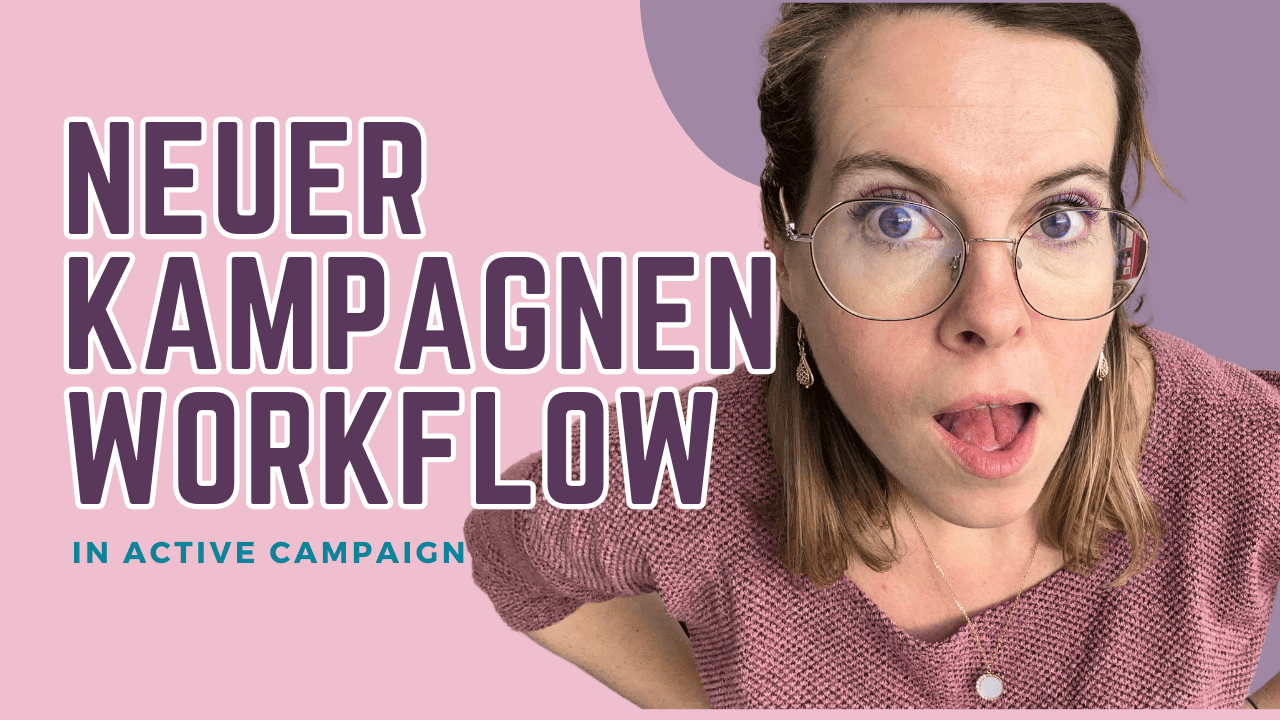
Entdecke den neuen ActiveCampaign Kampagnenworkflow
Active Campaign hat einen neuen Kampagnen-Workflow. Und das wollen wir uns heute nämlich genauer anschauen, denn wie du deine Kampagnen jetzt erstellst, hat sich ein wenig geändert und ich muss sagen, zum Positiven.